플라이어 또는 다른 디자인을 만드는 과정에서 마지막 손질은 전체 인상에 결정적일 수 있습니다. 여기서는 구조화된 접근 방식을 통해 Photoshop에서 플라이어의 마무리를 어떻게 진행하는지 보여주겠습니다. 색상 조정, 하이라이트 및 나만의 디자인 언어 개발이 포함됩니다. 흥미진진한 마무리 작업에 뛰어들어 봅시다.
주요 발견사항
- Photoshop에서 100% 뷰를 사용하여 아티팩트를 피하고 최종 결과를 명확하게 볼 수 있도록 하십시오.
- 색상 변화를 추가하면 디자인이 더 생동감 있게 됩니다.
- Dodge and Burn 기술을 사용하면 빛과 그림자를 최적으로 강조할 수 있습니다.
- 하이패스 필터와 그레인 필터와 같은 효과를 사용하면 디자인에 마지막 손질을 추가할 수 있습니다.
단계별 가이드
눈에 띄는 플라이어를 만들기 위해 아래 단계를 따르십시오:
1. 뷰 크기 확인
먼저 플라이어를 100% 뷰에서 확인하십시오. 이로 인해 아티팩트가 이미지를 왜곡하지 않고 이미지 세부 사항을 명확하게 인식할 수 있습니다. Ctrl + Alt + 0을 눌러서 뷰를 100%로 설정하고 디자인에서 원치 않는 색조나 왜곡을 확인하십시오.
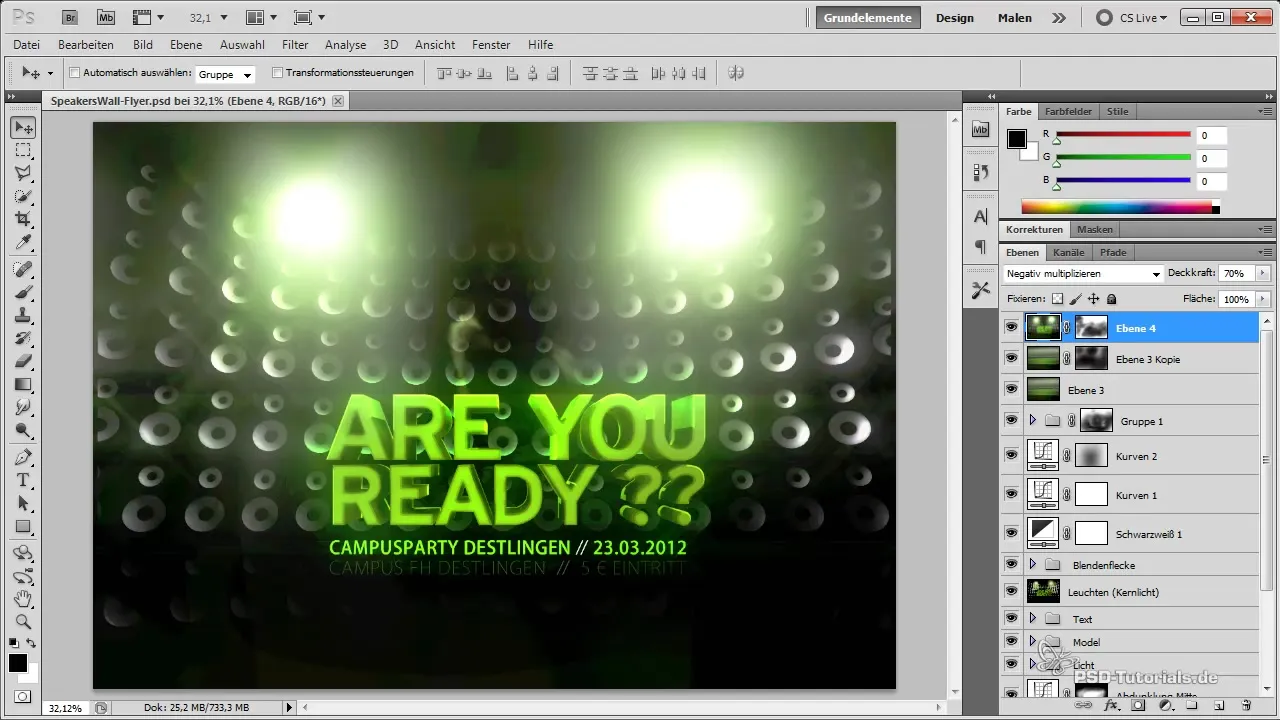
2. 하이라이트 강조
모델의 강조할 영역을 강화하기 위해 그래픽 레이어 속성으로 이동하여 그 영역의 반짝임을 살짝 높입니다. 목표는 세부 사항을 상징적으로 남기면서 볼 수 있도록 하는 것입니다. 이렇게 하면 흥미로운 시각적 요소를 만듭니다.
3. 색상 변화 추가
새 레이어를 추가하고 큰 부드러운 브러시를 사용합니다. 선명한 색상을 선택하고 레이어를 "컬러" 모드로 설정합니다. 플라이어의 다양한 영역에 부드럽게 페인팅하여 더 많은 색상 변화를 얻고 시각적 매력을 높입니다.
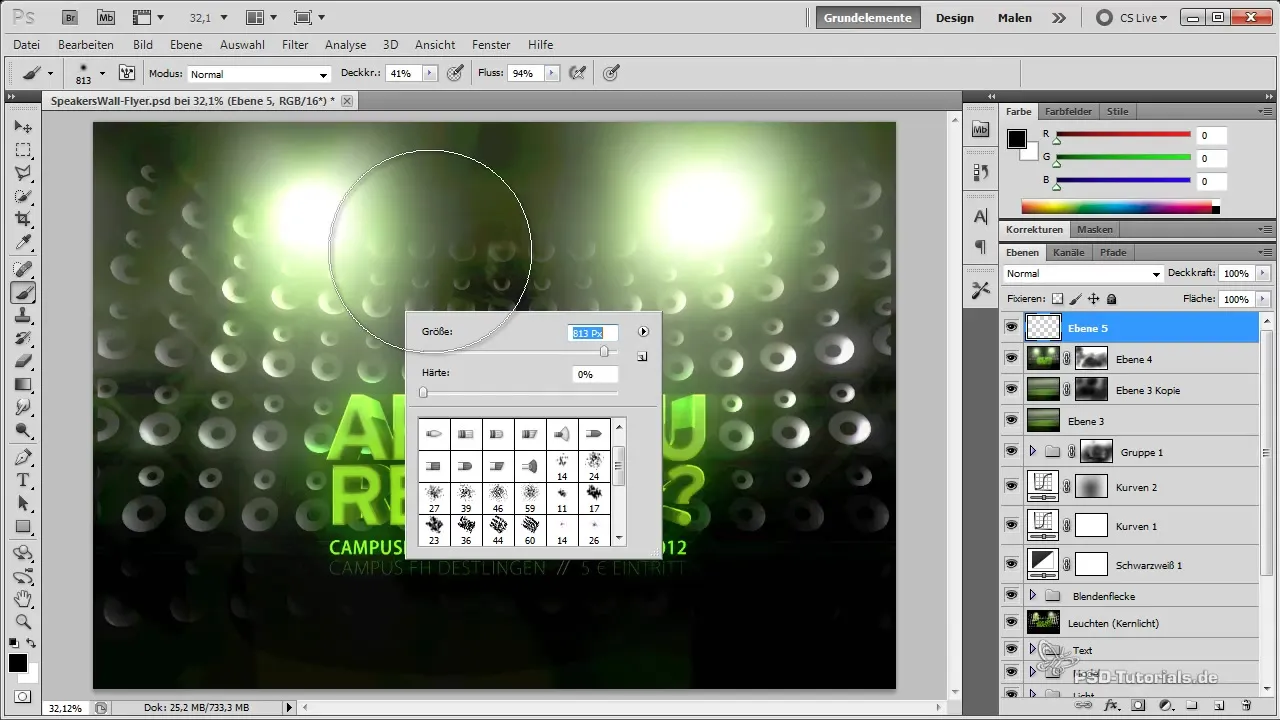
4. 곡선 조정
곡선으로 이동하여 색상 채널을 실험합니다. 밝은 영역에서 붉은 색조를 강조하면서 그림자에서 녹색 톤을 감소시키려고 노력합니다. 이러한 미세 조정은 디자인을 크게 향상시키고 깊이를 더해줄 수 있습니다.
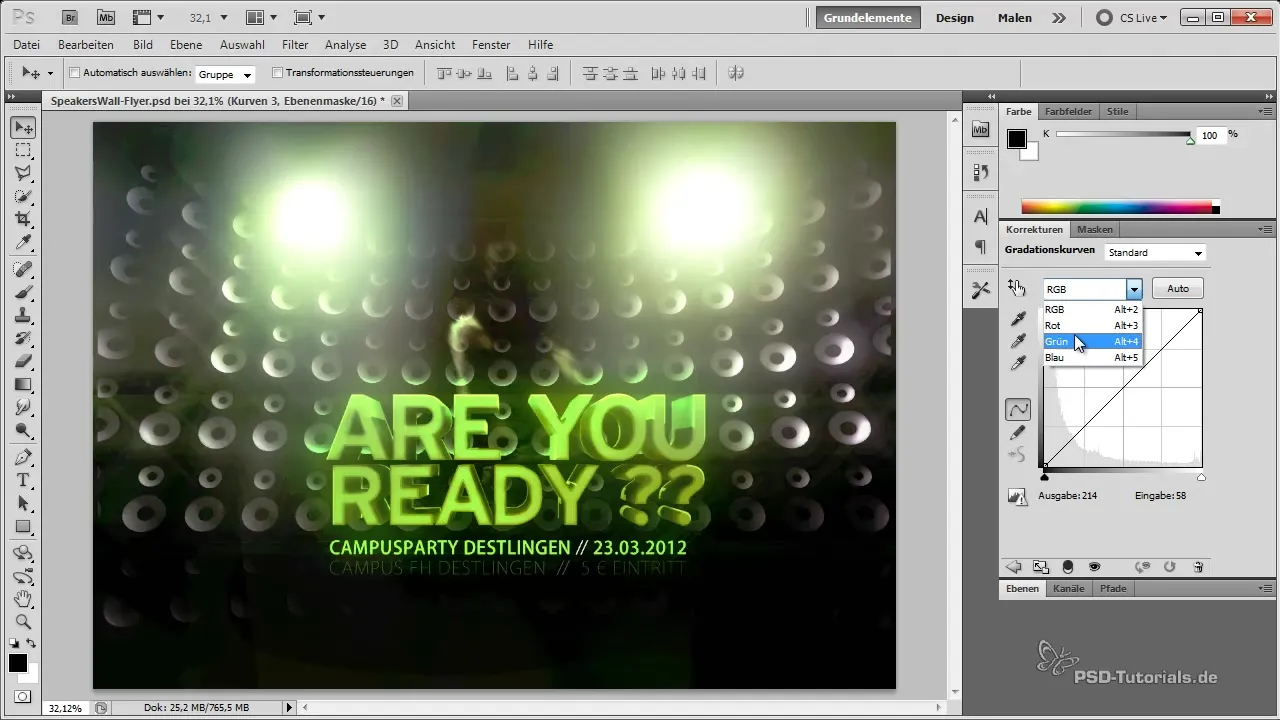
5. 개인적 감각 추가
플라이어의 디자인은 당신의 개인적인 스타일을 보여줍니다. 이는 당신의 창의적 표현을 최대한 발휘할 수 있는 순간입니다. 이는 글꼴 선택, 텍스트 배치 및 시각적 요소를 결합하는 방식으로 발생할 수 있습니다.
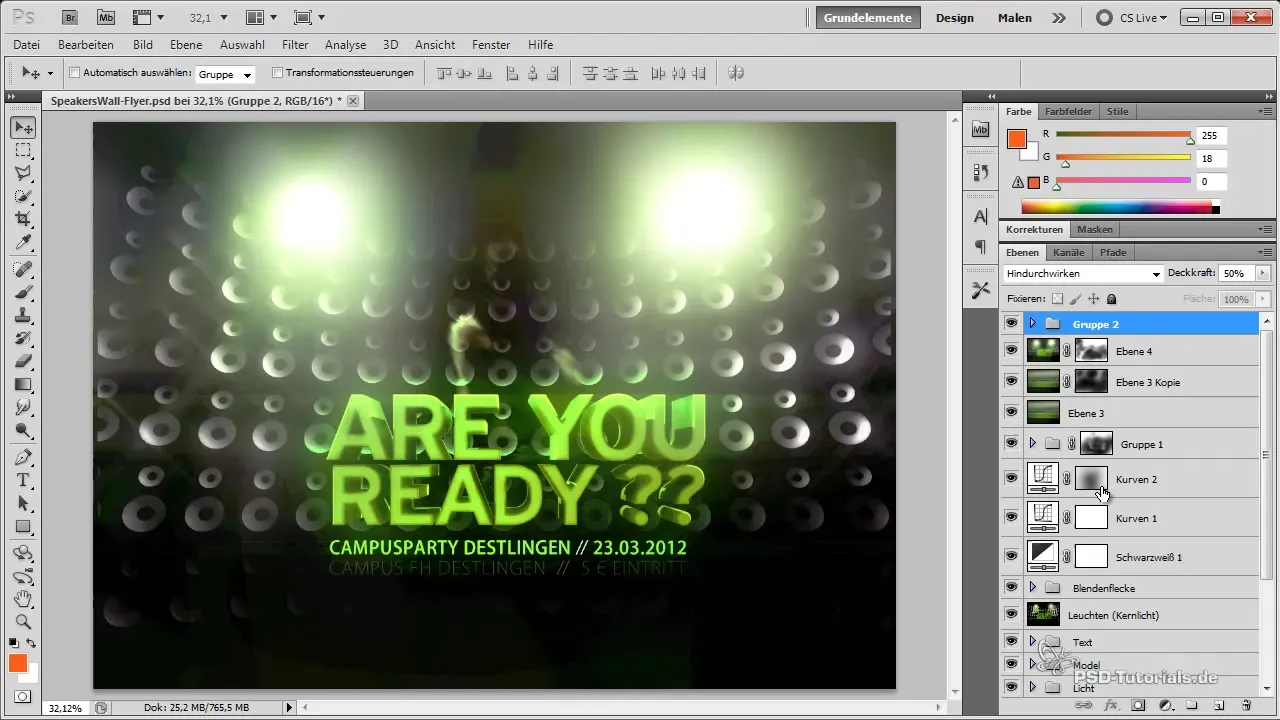
6. 필터 적용
요소 간의 유기적인 연결을 만들기 위해 노이즈 필터 기술을 사용할 수 있습니다. 노이즈를 감소시켜 모서리를 더 부드럽게 보이게 합니다. 그런 다음 하이패스 필터를 사용하여 전체 인상에 중요한 날카로운 가장자리를 만듭니다.
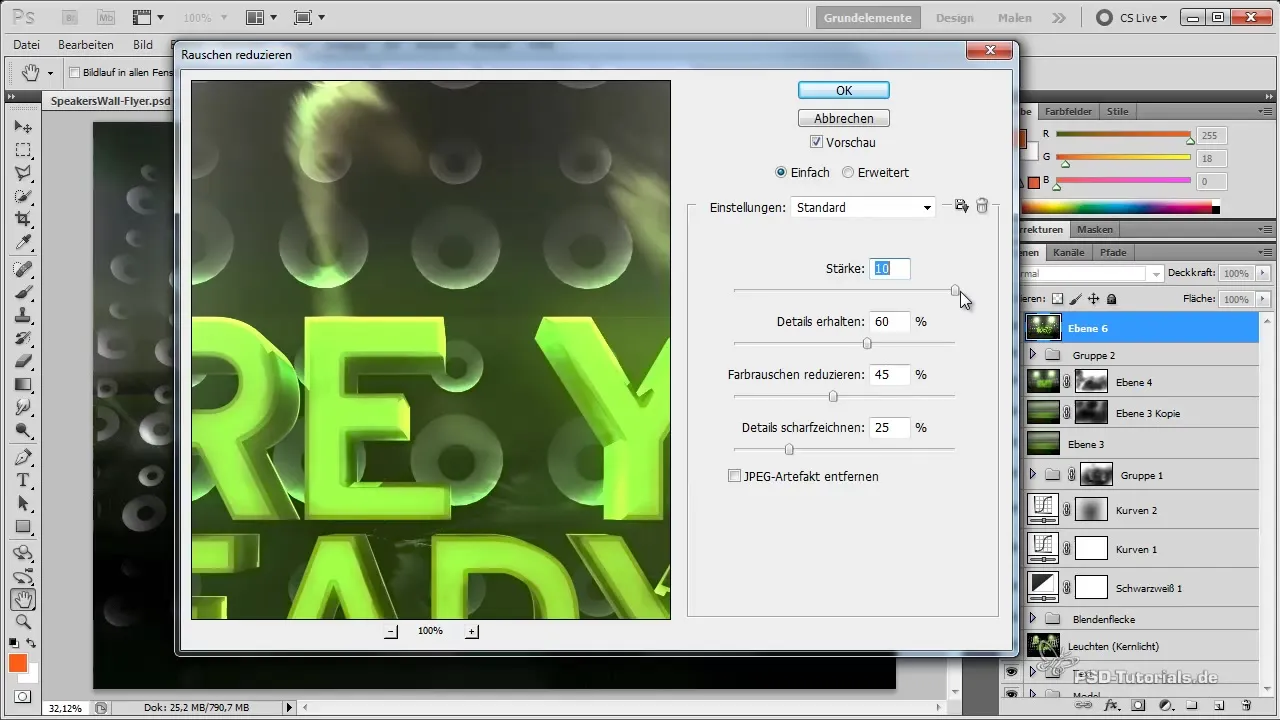
7. Dodge and Burn 기술 사용
플라이어의 특정 영역을 밝히거나 어둡게 하기 위해 새 Dodge-and-Burn 레이어를 만듭니다. 이 기술은 전체 구성에 결정적인 시각적 포인트를 설정하는 데 도움을 줄 수 있습니다.
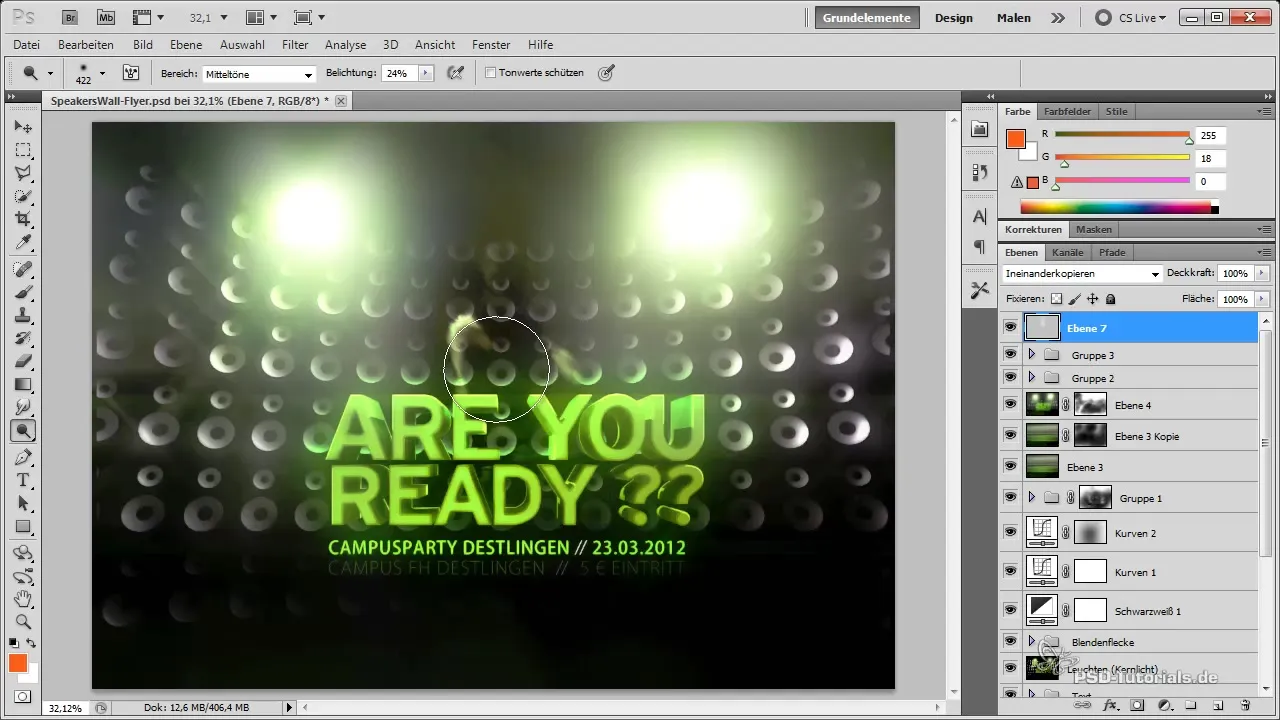
8. 엣지 및 하이라이트 조정
디자인 요소의 가장자리에 날카롭고 빛나는 효과를 추가하기 위해 스포이드 도구를 사용합니다. 이는 중요한 세부 사항에 주의를 집중시켜 디자인에 생명을 불어넣는 데 도움을 줄 수 있습니다.
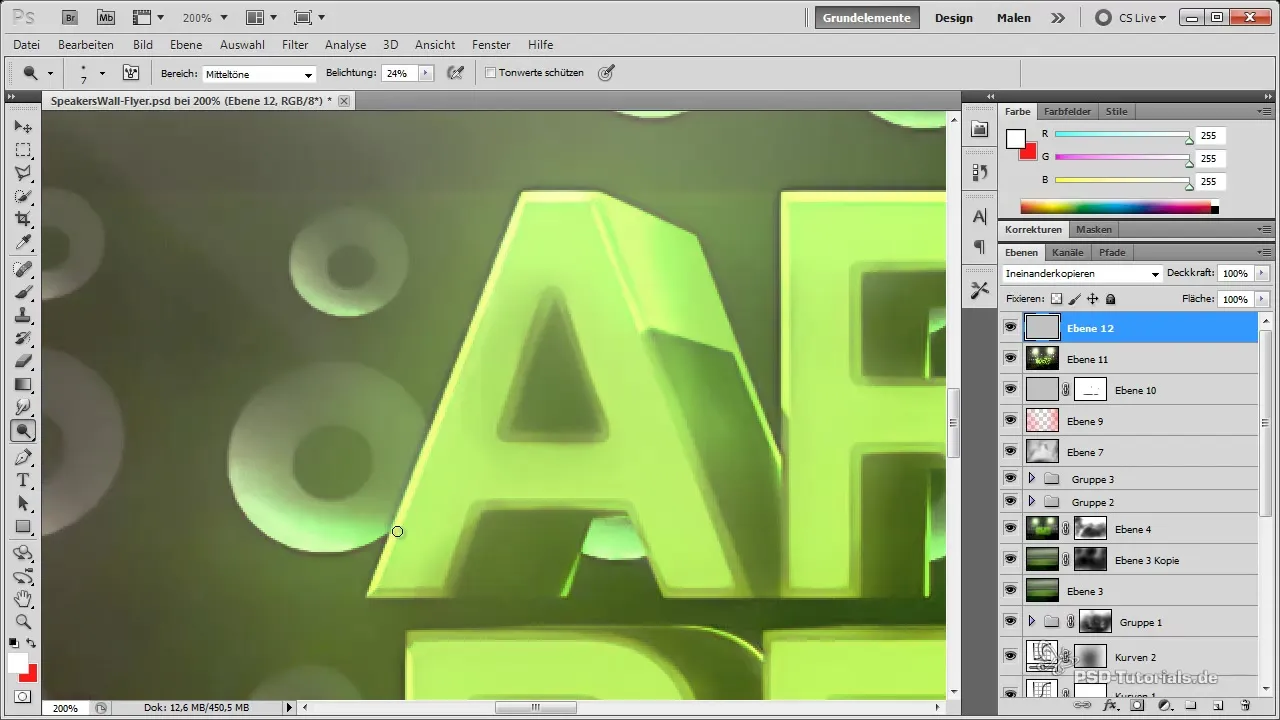
9. 마무리 및 최종 조정
모든 요소를 통합하고 비율과 색상이 조화롭게 보이도록 하여 플라이어에 마지막 손질을 합니다. 전체 이미지를 확인하고 마지막 조정을 수행하십시오.
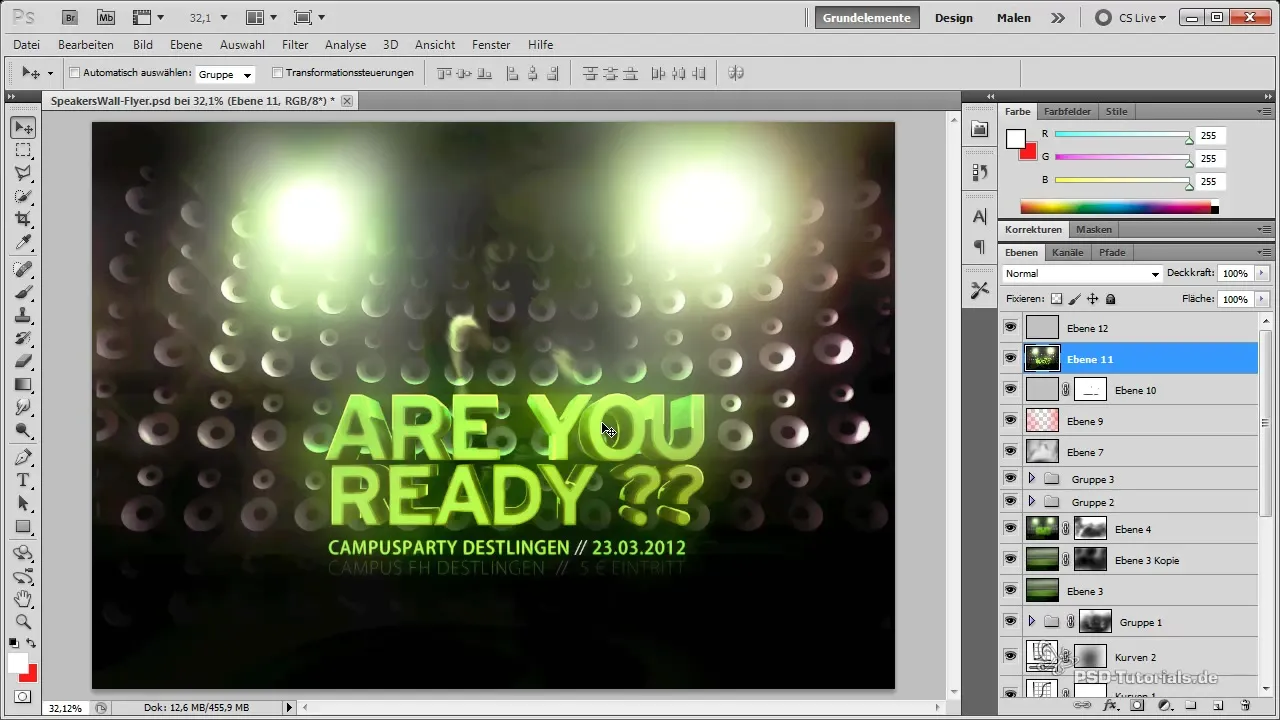
요약 - Photoshop으로 매력적인 플라이어 디자인하기
이 가이드를 통해 플라이어 디자인에 대한 다양한 기술을 알아보았습니다. 이 과정에서 색상 변화, 수정 및 세부 사항 강조의 중요성을 확인할 수 있었습니다. 이러한 도구를 사용하여 개인적이면서도 전문적인 인상적인 디자인을 만들 수 있습니다.
자주 묻는 질문
내 플라이어가 인쇄될 때 잘 보이도록 하려면 어떻게 해야 합니까?Photoshop에서 100% 뷰를 사용하여 색상 및 내용에 대해 가능한 아티팩트를 확인하십시오.
어떤 색상을 사용해야 합니까?주제에 맞는 다양한 색상과 조화로운 색상 팔레트를 선택하는 것이 좋습니다.
디자인의 세부사항은 얼마나 중요한가요?세부 사항은 전체 이미지를 완성하고 디자인에 깊이 및 전문성을 부여하는 데 필수적입니다.
내 디자인을 디지털로도 사용할 수 있나요?예, 여기서 설명하는 많은 기술은 디지털 및 인쇄 디자인 모두에 적합합니다.

